
-Bước 1: Anh/Chị truy cập vào trang vina-ca.vn và sau đó click vào mục TẢI VỀ và click tải về “ứng dụng đọc hồ sơ thuế XML – Itaxviewer”


-Sau khi khởi động chương trình. Anh/Chị cài đặt theo hướng dẫn hình ảnh dưới đây

-Tiếp tục nhấn vào NEXT

-Anh/Chị tiếp tục nhấn NEXT
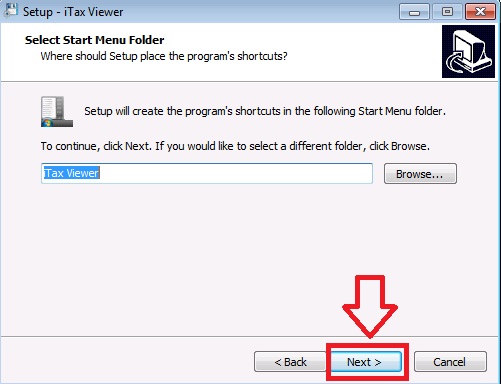
-Anh/Chị nhấn NEXT lần nữa để cài đặt chương trình
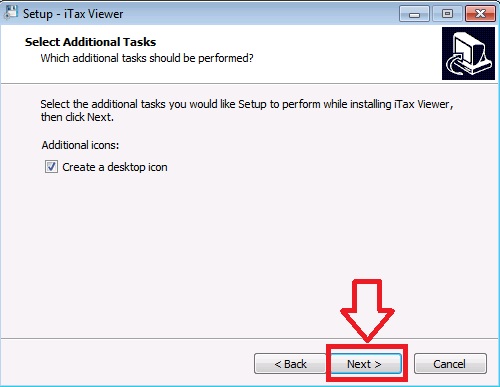 -Chọn Install để chương trình tiến hành cài vào máy tính
-Chọn Install để chương trình tiến hành cài vào máy tính
 -Sau khoảng 1 tới 2p để chương trình cài vào máy, Anh/Chị bấm vào FINISH để hoàn tất việc cài đặt
-Sau khoảng 1 tới 2p để chương trình cài vào máy, Anh/Chị bấm vào FINISH để hoàn tất việc cài đặt
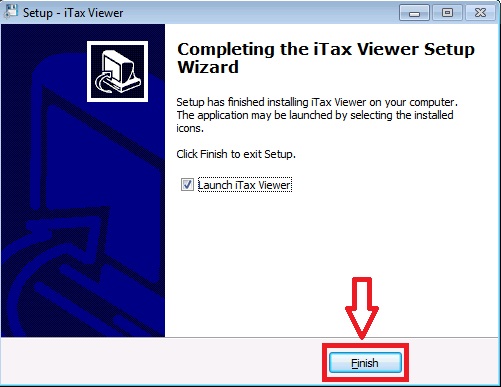 -Đây là giao diện của “ứng dụng đọc hồ sơ thuế XML”
-Đây là giao diện của “ứng dụng đọc hồ sơ thuế XML”
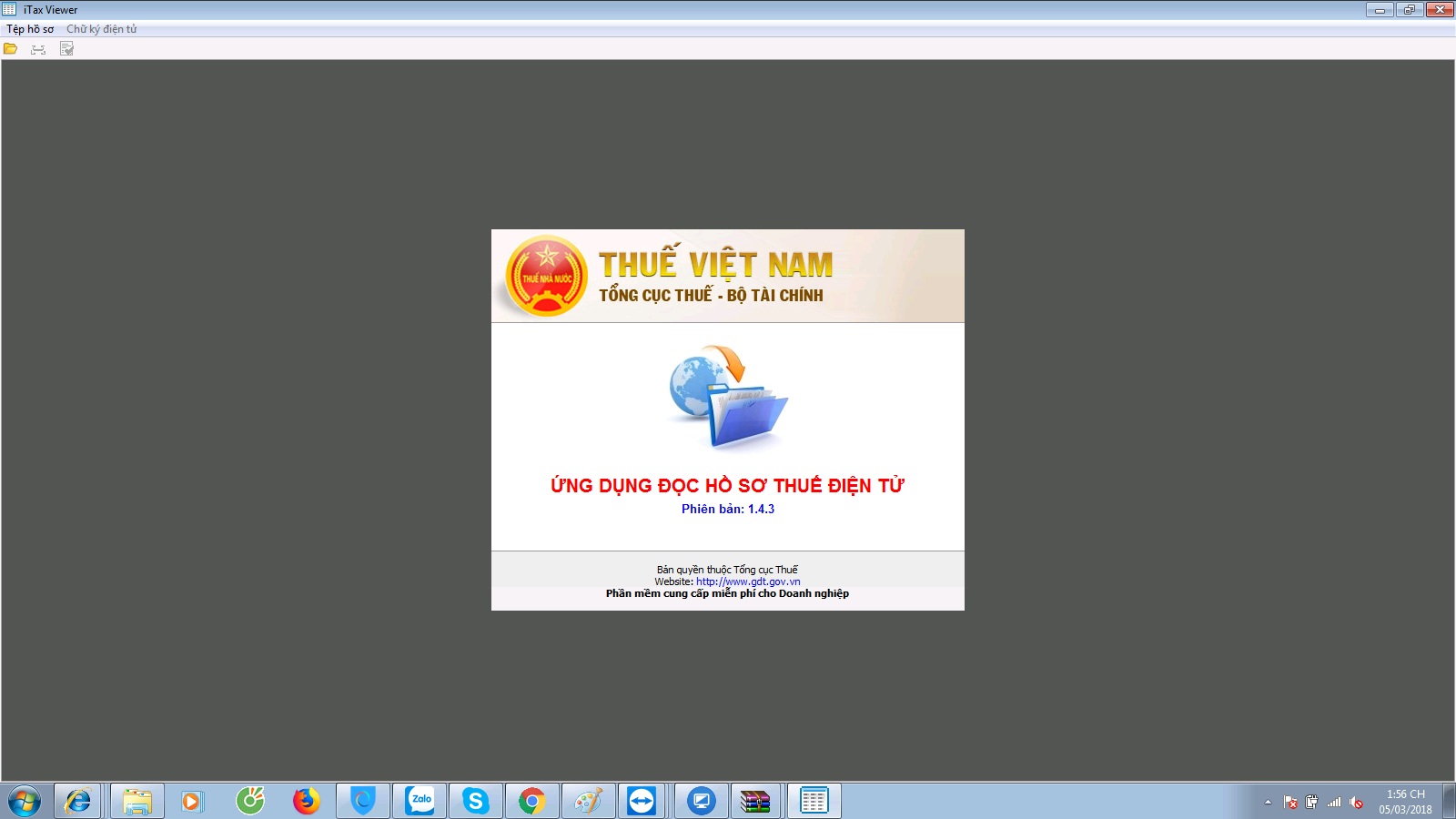
-Bước 2: Sau khi hoàn tất việc cài đặt “ứng dụng đọc hồ sơ thuế XML” bây giờ Anh/Chị có thể mở lại tờ khai để xem kết quả rồi ạ. Dưới hình là tờ khai được đọc bởi “ứng dụng đọc hồ sơ thuế XML” mới nhất

**** CÔNG TY CỔ PHẦN CHỮ KÝ SỐ VINA KÍNH CHÚC QUÝ KHÁCH THÀNH CÔNG.
